Что такое закладки Вконтакте, где они находятся, как ими пользоваться
Закладки Вконтакте на взгляд пользователей удобная функция для сохранения постов. Причем сделать это можно в один клик. В данной статье расскажу, что это за возможность в социальной сети и как пользоваться инструментом сохранения в ВК.
Что такое закладки ВконтактеПриветствую всех читателей блога! Закладки Вконтакте – это инструмент сохранения понравившихся постов. То есть, вы смотрите, например, в ВК видео и оно вам понравилось. Чтобы видеоролик не потерять, его можно сохранить. Данная функция отображается в аккаунте социальной сети в панели управления слева.
Здесь вы можете увидеть различные разделы:
- люди;
- сообщества;
- записи;
- статьи, ссылки;
- подкасты;
- видео;
- сюжеты;
- клипы;
- другие категории добавленных постов.
Если был добавлен какой-либо пост, вы можете переключиться на раздел и сразу его найти. Согласитесь, вы сэкономите время на поиск контента.
Согласитесь, вы сэкономите время на поиск контента.
Рассмотрим поиск закладок по шагам. Войдите в аккаунт Вконтакте. Далее нажмите кнопку «Закладки» слева внизу (рисунок 1).
Обычно этот инструмент обозначается символом звездочка.
Если вы не увидели данную функцию, ее можно активировать. Для этого жмите на свое имя в ВК, далее «Настройки» (рисунок 2).
Затем нажмите «Настроить отображения пунктов меню» (рисунок 3).
Найдите инструмент и поставьте перед ним галочку левой кнопкой мыши (рисунок 4).
После чего нажимаете «Сохранить», чтобы функция появилась в аккаунте. О том, как искать закладки, рассматривалось в моем старом видео:
Как пользоваться закладкамиИспользовать закладки Вконтакте просто. Давайте разберем это на конкретных примерах. Итак, пример первый – добавление видео. Переходите в раздел «Видео» и находите в поиске видеоролик. Затем открываете плеер с видео. Далее внизу находите кнопку «Еще» и используйте кнопку «Сохранить в закладках» (рисунок 5).
Давайте разберем это на конкретных примерах. Итак, пример первый – добавление видео. Переходите в раздел «Видео» и находите в поиске видеоролик. Затем открываете плеер с видео. Далее внизу находите кнопку «Еще» и используйте кнопку «Сохранить в закладках» (рисунок 5).
Чтобы найти сохраненное видео, перейдите снова в инструмент ВК и вы увидите ваш видеоролик.
Следующий пример, добавления человека. Переходите на страницу друга и жмите «Еще», далее «Сохранить в закладках» (рисунок 6).
Вы так же находите нужного вам человека в сохраненных постах.
Для того, чтобы добавить группу в закладки, находите в списке ваши сообщества и нажимаете на три точки перед названием группы. Далее жмите «Сохранить в закладках» (рисунок 7).
Таким образом, можно добавлять другие медиафайлы, кроме картинок и музыки.
Что такое метка в закладках в ВК и как ее создатьМетки в закладках ВК позволяют сортировать сохраненные посты. Попробуем создать в качестве примера одну метку. Для этого нажимаем по кнопке «Создать новую метку» (рисуонк 8).
Для этого нажимаем по кнопке «Создать новую метку» (рисуонк 8).
Далее пишете название, например, «Мое видео» и жмите «Сохранить».
Пользоваться созданными метками просто. После того, как вы сохранили посты, нажмите на три точки вверху поста, далее «Настроить метки» и выберите созданную метку. Внизу поста появится ее название и в случае чего можно переходить по меткам справа в окне. Метки – это своеобразная навигация по закладкам.
ЗаключениеВ статье я ответил на ваш вопрос, что такое закладки Вконтакте, как ими пользоваться. Процесс использования был показан по инструкции. Эта информация вам поможет сохранить необходимые посты и их не потерять, если вдруг забудете название медиафайла. А если вам не нужен пост в закладках, выберите его и нажмите на три точки, далее «Удалить из закладок».
Удачи вам!
С уважением, Сергей Ёлчев
Статьи по социальной сети ВК:
страница Вконтакте не найдена, как создать группу в ВК, как добавить музыку в историю ВК…
Как добавить человека в закладки В Контакте
Вконтакте – один из самых популярных мессенджеров среди молодежи. С каждым годом функционал совершенствуется и добавляются новые операции, делающие использование ресурса приятнее. Таким новым введением для многих считаются – закладки.
С каждым годом функционал совершенствуется и добавляются новые операции, делающие использование ресурса приятнее. Таким новым введением для многих считаются – закладки.
Содержание
- Как добавить человека в закладки В Контакте
- Способ 1: Добавление пользователя Вконтакте в закладки через компьютер
- Способ 2: Добавление пользователя Вконтакте для быстрого доступа через мобильное приложение
Если вы читаете эту статью, значит вам уже известно, что такое быстрый доступ и зачем они используются. Некоторые задействуют их для сохранения быстрого доступа на людей, которых не хочется добавлять в друзья, либо подписываться. Кто-то просматривает с помощью них понравившиеся записи, фотографии, видео. А некоторые отслеживают изменение цен на потенциально приобретенные товары. Причины могут быть разными, поэтому опустим их и приступим к делу.
Стоит отметить, что добавляя «ссылки» на аккаунты пользователей вы остаетесь полностью инкогнито. О том, что вы сохранили кого-то не узнает ни один человек без персонального доступа к вашему аккаунту.
Способ 1: Добавление пользователя Вконтакте в закладки через компьютер
- Наведите мышь на меню слева, чтобы высветился значок шестеренки. Нажмите по нему.
- Здесь настраиваются пункты меню, которые будут отображаться в интерфейсе. Приведите «Закладки» в активное положение.
- Чтобы добавить для пользователя ВК ссылку, откройте его профиль ВК. Рядом с «
- Выберите «Добавить в закладки».
- Откройте «Закладки» из списка меню.
- Отобразится вся сохраненная информация. Перейдите «Люди».
- Здесь можно просматривать все сохраненные ссылки для быстрого доступа на страницу пользователей. Чтобы перейти на соответствующий аккаунт, нажмите по нему из списка.
- Удалить пользователя из списка можно щелкнув по крестику над его фотографией, либо перейдя на страницу профиля.
 Отобразив дополнительные операции, выберите соответствующее действие.
Отобразив дополнительные операции, выберите соответствующее действие.
Сервис Вконтакте позволяет помимо пользователей добавлять ссылки, ведущие на людей, видеозаписи, фотографии, товары, группы и записи. Помимо проиллюстрированных действий рассмотрим, как сохранить ссылку на понравившуюся группу и товар.
Итак, как добавить сообщество для быстрого доступа?
- Для начала выберите группу, необходимую сохранить.
- Рядом с «Подписаться» нажмите по раскрывающемуся списку.
- Выберите «Добавить в закладки».
- Сохраненные сообщества можно найти, отобразив закладки – пункт «Ссылки».
- Также настроить быстрый доступ к группе возможно с помощью кнопки «Добавить ссылку». Для этого поисковую строку заполните вставленной ссылкой, ведущей на сообщество.
Теперь проиллюстрируем добавление товара.
Создатели большинства сообществ развивают свой бизнес через социальные сети.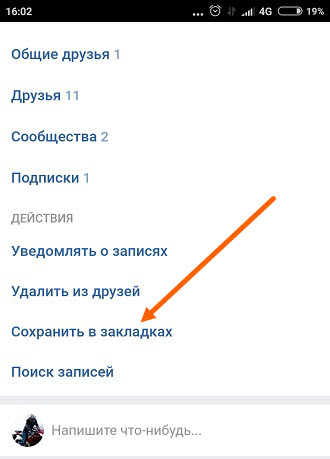 Если вы заметили в группе надпись «Товары», то можно прослеживать изменение цен на продукт с помощью закладок.
Если вы заметили в группе надпись «Товары», то можно прослеживать изменение цен на продукт с помощью закладок.
- Нажмите «Показать все товары».
- Отобразятся все покупаемые позиции. Нажмите по понравившемуся продукту.
- Прослеживать изменение цен на товар можно через добавление в закладки и избранное. Чтобы воспользоваться вторым вариантов, нажмите «Добавить в избранное».
- При успешном сохранении, станет видна соответствующая надпись.
- Чтобы просмотреть избранные товары, отыщите из меню графу «Товары» — «Избранное».
- Если необходимо добавить в закладки, поставьте лайк товару.
- Соответственно в закладках пункт, отвечающий за отображение позиций – «Товары».
А где же просмотреть понравившиеся записи?
- Поставьте лайк любой записи.
- Отобразите закладки. Выберите пункт «Записи».
Способ 2: Добавление пользователя Вконтакте для быстрого доступа через мобильное приложение
- Запустите ВК на телефоне.

- Откройте профиль, который необходимо сохранить.
- Нажмите по многоточию для отображения скрытых операций.
- Выберите «Добавить в закладки».
- Откройте главное меню ВК. Отобразите «Закладки».
- Здесь вы можете увидеть все ссылки, сохраненные на пользователей.
- Для удаления аккаунта из быстрого доступа, нажмите по крестик напротив соответствующего пользователя.
- Подтвердите удаление.
Мобильное приложение обладает почти всем функционалом, что и браузер.
Рассмотрим добавление сообщества в закладки на телефоне.
- Откройте группу, которую будете сохранять.
- Щелкните по раскрывающемуся списку.
- Из всех вариантов выберите «Добавить в закладки».
- Просмотреть сохраненные группы можно в пункте «Ссылки».
Телефон аналогично ПК позволяет просматривать понравившиеся записи.
Для этого отобразите «Закладки». Перейдите «Записи», для фото – «Фотографии».
Перейдите «Записи», для фото – «Фотографии».
Соответственно, чтобы просмотреть понравившиеся видеозаписи – «Видео» и т.д.
Помимо сохранения ссылок на аккаунты пользователей, можно выбирать «Уведомлять о записях». Данная операция позволяет оповещать вас о всех изменениях и добавлениях новых новостей отслеживаемого контакта. Это довольно полезно, если у вас тысяча друзей, и вы не успеваете отслеживать изменения за важными аккаунтами. Функция при подключении к интернету будет высвечивать новости, как при новых сообщениях.
Подведя итоги, стоит отметить, что каждый пользователь ВК сможет применить рассмотренное нововведение, согласуясь со своими интересами. Кому-то оно будет полезно для просмотра старых новостей. Кто-то все же будет «подписываться» незаметно на аккаунты пользователей.
Связаться с нами — ЖУРНАЛ ЗАКЛАДОК
Для обслуживания и запросов относительно ваших закладок Подписка
Пожалуйста, свяжитесь с нашим отделом обслуживания клиентов по почте: Bookmarks Publishing, P. O. Box 396, Lincolnshire, IL 60069.
O. Box 396, Lincolnshire, IL 60069.
Или вы можете отправить нам электронное письмо: [email protected].
Наконец, вы можете позвонить: (847) 504-8056 или (888) 721-2402.
Адрес службы поддержки клиентов
Пожалуйста, свяжитесь с [email protected] .
Проблемы или вопросы о веб-сайте закладок
Пожалуйста, отправьте нам электронное письмо: [email protected].
Письма в редакцию
Пожалуйста, присылайте письма на почту [email protected] или на наш редакционный адрес: Bookmarks Magazine, 2625 Alcatraz Avenue, #362, Berkeley, CA 94705. Пожалуйста, укажите в своем письме, если вы не хотите содержание вашего письма рассмотреть для публикации в разделе журнала «Письма в редакцию».
Рекомендации читателей
Если вы хотите получить бесплатную годовую подписку, отправьте нам список из 10 ваших любимых книг вместе с несколькими предложениями, описывающими каждую книгу и почему она важна для вас, для нашей Вы читаете». Отправьте свой список по адресу [email protected] или на адрес нашей редакции: Bookmarks Magazine, 2625 Alcatraz Avenue, #362, Berkeley, CA 94705. Найдите образец здесь и здесь.
Отправьте свой список по адресу [email protected] или на адрес нашей редакции: Bookmarks Magazine, 2625 Alcatraz Avenue, #362, Berkeley, CA 94705. Найдите образец здесь и здесь.
Материалы книжного клуба
Пожалуйста, включите следующую информацию в профиль вашей группы книг: ваше имя и контактную информацию, название группы книг, местонахождение группы и фотографию. Отправьте информацию по электронной почте на почту [email protected] или на адрес нашей редакции: Bookmarks Magazine, 2625 Alcatraz Avenue, #362, Berkeley, CA 94705. Fi и образец профиля книжного клуба здесь и здесь.
Реклама и бизнес
Любые вопросы, касающиеся рекламы или бизнеса, направляйте на адрес нашей редакции.
Заинтересованы в написании для Закладки ?
Наш контент относительно структурирован, и мы редко рассматриваем питчи, выходящие за рамки этой структуры. Мы не публикуем оригинальные обзоры; скорее, наша миссия состоит в том, чтобы обобщить существующие обзоры из крупных газет и журналов (по нашему мнению, последнее, что нужно миру… это другое мнение). В довольно структурированном формате мы также публикуем профили классических и современных авторов, а также конкретные статьи на различные темы (историческая фантастика о Возрождении, лучшие новые криминальные произведения, что нового в Европе, феминистская фантастика, книги о Второй мировой войне и т. д.). ). Благодарим вас за понимание нашего уникального подхода и за проявленный интерес к работе с нами. Пожалуйста, отправьте резюме и краткий (менее 1000 слов) образец письма, связанный с книгой или литературой, в тексте вашего электронного сообщения. Мы не будем рассматривать заявки без образца написания; мы также не рассматриваем книжные рукописи. Никаких телефонных звонков или вложений электронной почты, пожалуйста. Отправьте электронное письмо по адресу [email protected].
Мы не публикуем оригинальные обзоры; скорее, наша миссия состоит в том, чтобы обобщить существующие обзоры из крупных газет и журналов (по нашему мнению, последнее, что нужно миру… это другое мнение). В довольно структурированном формате мы также публикуем профили классических и современных авторов, а также конкретные статьи на различные темы (историческая фантастика о Возрождении, лучшие новые криминальные произведения, что нового в Европе, феминистская фантастика, книги о Второй мировой войне и т. д.). ). Благодарим вас за понимание нашего уникального подхода и за проявленный интерес к работе с нами. Пожалуйста, отправьте резюме и краткий (менее 1000 слов) образец письма, связанный с книгой или литературой, в тексте вашего электронного сообщения. Мы не будем рассматривать заявки без образца написания; мы также не рассматриваем книжные рукописи. Никаких телефонных звонков или вложений электронной почты, пожалуйста. Отправьте электронное письмо по адресу [email protected].
Перенос закладок, паролей и контактов Chrome из G Suite Legacy в обычную учетную запись Google | Дэниел С. Дантас
Перенос закладок, паролей и контактов Chrome из G Suite Legacy в обычную учетную запись Google | Дэниел С. Дантас | MediumВ этом посте описывается мой опыт переноса закладок, паролей и контактов Chrome из G Suite Legacy ([email protected]) в обычную учетную запись Google ([email protected])
Есть варианты переноса Настройки Chrome, а также закладки, но я предпочитаю начинать с свежих настроек Chrome для нового профиля.
- Открыть Google Chrome с вашим [email protected] Профиль
- Кличок ⋮ → Bookmarks → Manager
- В книжных книгах ⋮
- В книжных книгах ⋮
- .
- Сохранить файл
bookmarks_*.html, содержащий закладки учетной записи x@y. com
com - Переключить Google Chrome на профиль [email protected]
- Нажмите ⋮ → закладки → Manager
- В закладках Manager, Click ⋮ → Import Bookmarks
- Выберите загруженные
Bookmarks - . Выберите
BookMarks - . Закладки вашего профиля Chrome [email protected] теперь переносятся в ваш профиль Chrome [email protected] .
- Перейти к Google Passwords для вашего [email protected] account
- Нажмите ⚙️→ Export → Export и введите пароль для [email protected] аккаунта, чтобы загрузить файл
csv, содержащий ваш [email protected] Пароли - Switch Google пароли к вашему [email protected] Учетная запись
- Нажмите ⚙ ⚙ → Import → Select File
- Выбрать
CSV.
- Нажмите Импорт
Ваши пароли [email protected] теперь импортированы в вашу учетную запись [email protected]
- Откройте Контакты Google 7ycom 9 x0.com
7 с вашей учетной записью
3
3 x.y.com
7
- Нажмите ☁ ️Export → Export , чтобы загрузить файл
contact.csv, содержащий ваши контакты [email protected] 0007 Учетная запись - Нажмите 📤 Import → SELECT FILE
- Выберите файл CSV, содержащий ваш [email protected] Контакты
- Click Import
Ваши [email protected] . импортированы в вашу учетную запись [email protected] .
Я создаю руководства, которые помогают мне полностью понять проблемы, с которыми я сталкиваюсь, и устраняю их. Электронная почта: [email protected]
Любите подкасты или аудиокниги? Учитесь на ходу с нашим новым приложением.




 Отобразив дополнительные операции, выберите соответствующее действие.
Отобразив дополнительные операции, выберите соответствующее действие.
 com
com 
